项目二 管理与维护Linux系统
任务一 安装与配置初始CentOS系统
Linux操作系统的安装方法主要有3种,其方法如下:
1.光盘安装
到市场上的软件连锁店直接购买Linux 光盘发行版,用光盘来安装是最方便快捷的。
目前RedHat,TurboLinux和corel都可以在连锁店买到。一定要注意,大部分Linux发行版本有“完整版”和“精简版”的区分,例如TurboLinux有1CD,3 CD和10CD三个版本。
2.网络安装
目前下载Linux发行版本的站点相当多,如果你有一条64KB以上的DDN或者ISDN专线,并且有让下载工具连续运行几天几夜的准备,那么下载总是要比购买cdrom来的容易一些(因为Linux版本升级非常快,往往升级版推出半个月以后才能在本地买到发行盘)。 如果你不涉及国际流量问题,可以直接到发行商的主站点去下载光盘映像,然后烧制成CD-R,或者拷贝到硬盘上安装。由于安装时的文件名大小写问题,我们一般建议将下载的文件放到你的本地服务上,通过ftp安装,然而这要求你首先有一台基本的linux服务器。否则,你就需要烧制CD-R了。如果有国际流量问题,可以考虑到教育网内的某个站点下载。另外,Turbo Linux公司设有国内分公司,可以到www.turbolinux.com.cn去下载TLC的最新版本。
3.硬盘安装
从硬盘安装Linux操作系统,首先要准备安装包,Linux操作系统的安装包通常是一个或多个ISO镜像文件(一般通过网络下载就可以得到);其次,要通过某种手段启动镜像文件中的系统安装程序;接下来,按照安装程序的提示信息进行安装就可以了。安装过程中,需要指定Linux操作系统的安装位置,这主要涉及硬盘分区的一些知识。总之,对于Linux操作系统的硬盘安装,关键要学会两点:第一、为Linux操作系统准备硬盘空间。第二、启动ISO镜像文件中的安装程序。
一、实验目的:
1、熟悉虚拟软件VMware Workstation的安装过程;
2、熟练掌握虚拟机的安装及配置。
3、学习Linux操作系统与Windows操作系统的不同分区方法。
二、实验步骤:
Linux 安装
本章节我们将为大家介绍Linux的安装。
本章节以 centos6.4 为例。
centos 下载地址:
可以去官网下载最新版本:https://www.centos.org/download/
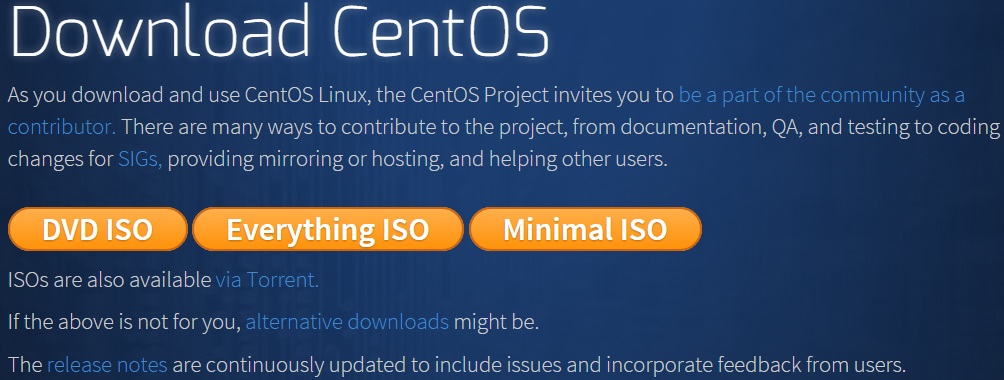
以下针对各个版本的ISO镜像文件,进行一一说明:
- CentOS-7.0-x86_64-DVD-1503-01.iso : 标准安装版,一般下载这个就可以了(推荐)
- CentOS-7.0-x86_64-NetInstall-1503-01.iso : 网络安装镜像(从网络安装或者救援系统)
- CentOS-7.0-x86_64-Everything-1503-01.iso: 对完整版安装盘的软件进行补充,集成所有软件。(包含centos7的一套完整的软件包,可以用来安装系统或者填充本地镜像)
- CentOS-7.0-x86_64-GnomeLive-1503-01.iso: GNOME桌面版
- CentOS-7.0-x86_64-KdeLive-1503-01.iso: KDE桌面版
- CentOS-7.0-x86_64-livecd-1503-01.iso : 光盘上运行的系统,类拟于winpe
- CentOS-7.0-x86_64-minimal-1503-01.iso : 精简版,自带的软件最少
注:建议安装64位Linux系统。
旧版本下载地址:https://wiki.centos.org/Download
接下来你需要将下载的Linux系统刻录成光盘或U盘。
注:你也可以在Window上安装VMware虚拟机来安装Linux系统。
Linux 安装步骤
1、首先,使用光驱或U盘或你下载的Linux ISO文件进行安装。
界面说明:

Install or upgrade an existing system 安装或升级现有的系统
install system with basic video driver 安装过程中采用基本的显卡驱动
Rescue installed system 进入系统修复模式
Boot from local drive 退出安装从硬盘启动
Memory test 内存检测
注:用联想E49安装时选择第一项安装时会出现屏幕显示异常的问题,后改用第二项安装时就没有出现问题
2、这时直接"skip"就可以了
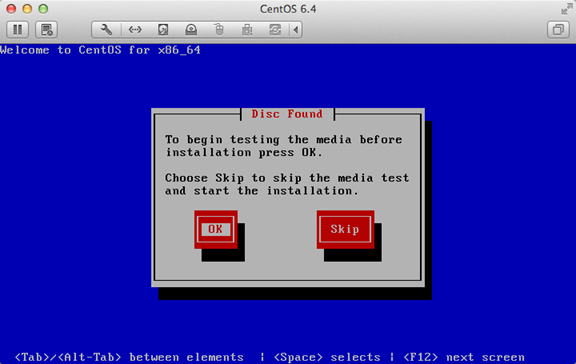
3、出现引导界面,点击"next"

4、选中"English(English)"否则会有部分乱码问题
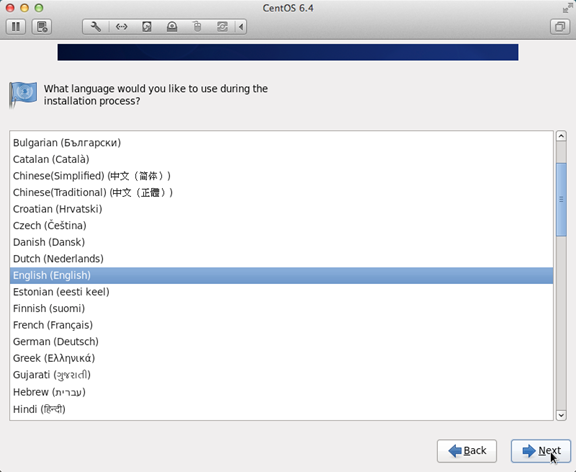
5、键盘布局选择"U.S.English"

6、选择"Basic Storage Devices"点击"Next"

7、询问是否忽略所有数据,新电脑安装系统选择"Yes,discard any data"

8、Hostname填写格式"英文名.姓"

9、网络设置安装图示顺序点击就可以了
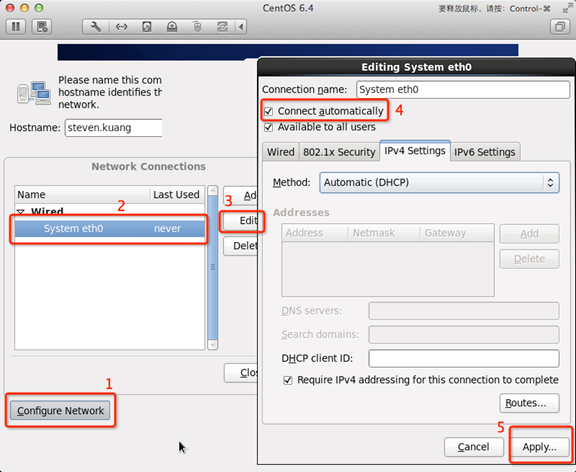
10、时区可以在地图上点击,选择"shanghai"并取消System clock uses UTC前面的对勾

11、设置root的密码

12、硬盘分区,一定要按照图示点选

13、调整分区,必须要有/home这个分区,如果没有这个分区,安装部分软件会出现不能安装的问题

14、询问是否格式化分区
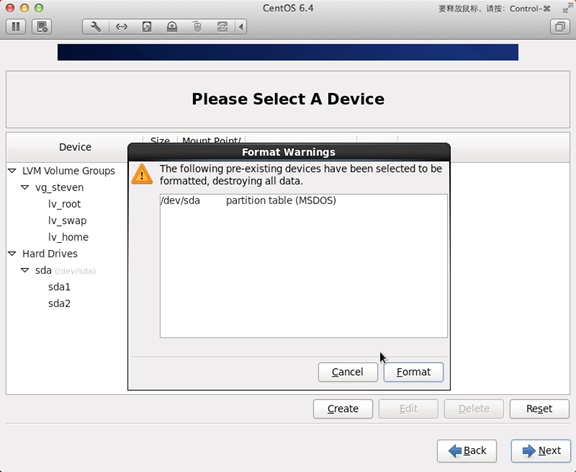
15、将更改写入到硬盘

16、引导程序安装位置
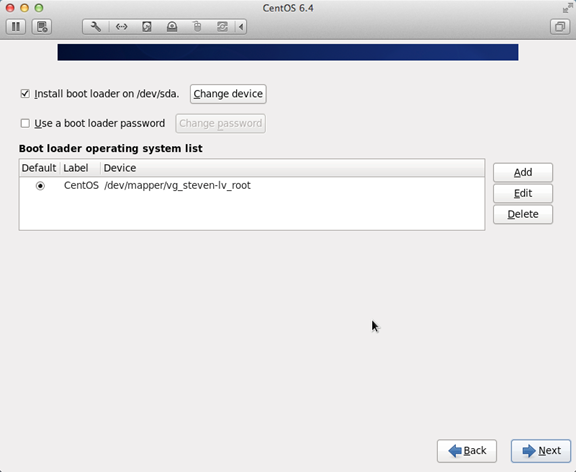
17、最重要的一步,也是本教程最关键的一步,也是其他教程没有提及的一步,按图示顺序点击
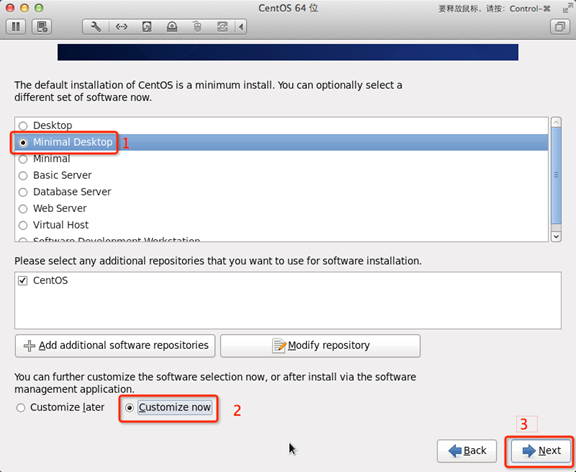
18、取消以下内容的所有选项
Applications
Base System
Servers
并对Desktops进行如下设置
即取消如下选项:
Desktop Debugging and Performance Tools
Desktop Platform
Remote Desktop Clients
Input Methods中仅保留ibus-pinyin-1.3.8-1.el6.x86_64,其他的全部取消


19、选中Languages,并选中右侧的Chinese Support然后点击红色区域
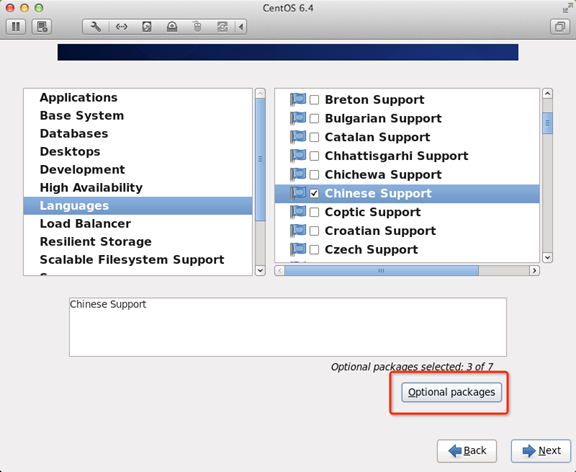
20、调整完成后如下图所示
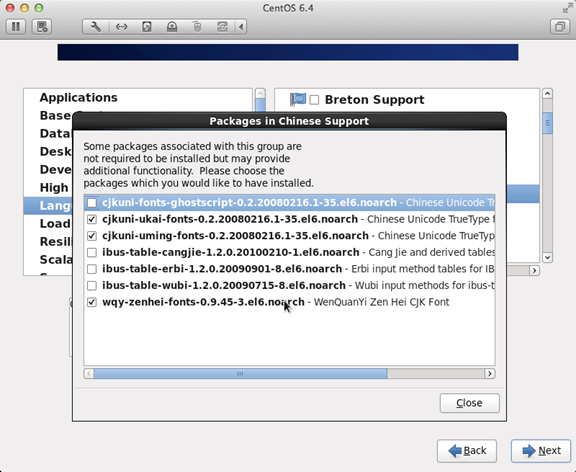
21、至此,一个最精简的桌面环境就设置完成了,
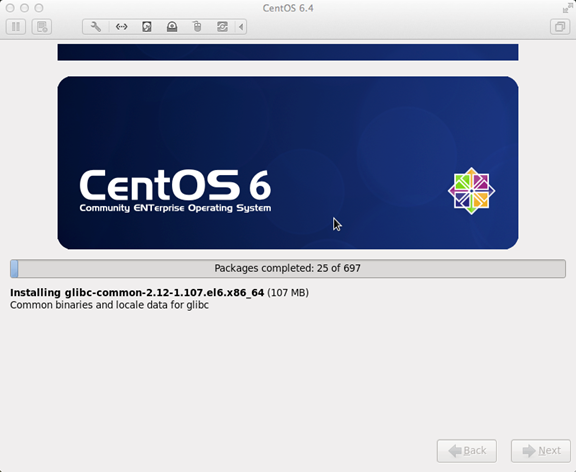
22、安装完成,重启
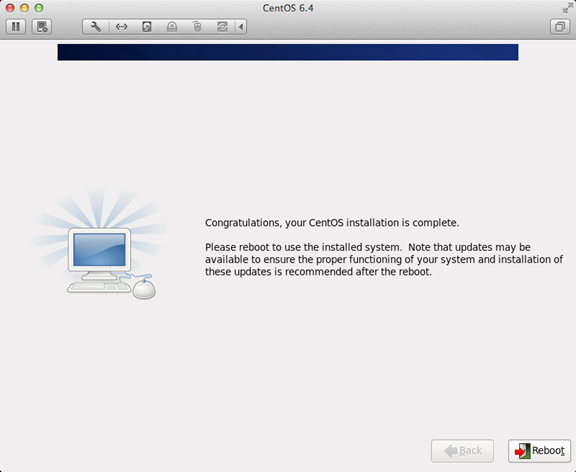
23、重启之后,的License Information
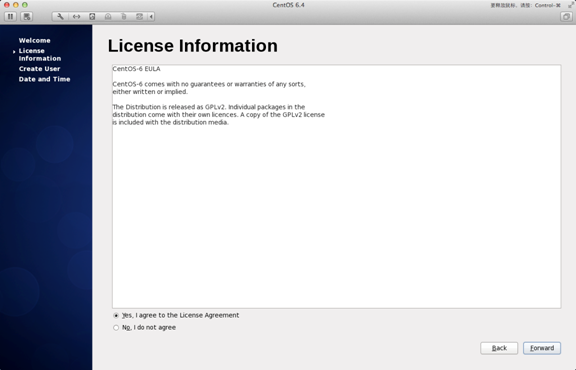
24、Create User
Username:填写您的英文名(不带.姓)
Full Name:填写您的英文名.姓(首字母大写)

25、"Date and Time" 选中 "Synchronize data and time over the network"
Finsh之后系统将重启

26、第一次登录,登录前不要做任何更改,这个很重要!!!登录之后紧接着退出
第二次登录,选择语言,在红色区域选择下拉小三角,选other,选中"汉语(中国)"
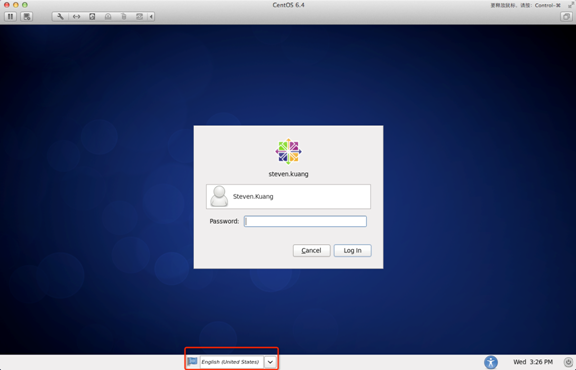

27、登录之后,请一定按照如下顺序点击!
至此,CentOS安装完成。

总结:
安装软件时尽量细心,避免出现不必要的错误导致重新安装,浪费时间。
任务二 认识Linux的文件系统
子任务一理解Linux系统的目录结构树
文件结构是文件存放在磁盘等存储设备上的组织方法,主要体现在对文件和目录的组织上。目录提供了管理文件的一个方便而有效的途径。
第1步:理解Linux系统的目录结构树
Linux使用标准的目录结构,在安装的时候,安装程序就已经为用户创建了文件系统和完整而固定的目录组成形式,并指定了每个目录的作用和其中的文件类型,如下图所示。
Linux文件目录采用的是树型结构。最上层是根目录,其他的所有目录都是从根目录出发而生成的。微软的DOS和windows也是采用树型结构,但是在DOS和 windows中这样的树型结构的根是磁盘分区的盘符,有几个分区就有几个树型结构,他们之间的关系是并列的。但是在Linux中,无论操作系统管理几个磁盘分区,这样的目录树只有一个。从结构上讲,各个磁盘分区上的树型目录不一定是并列的。
第2步:对比理解Linux系统的文档结构
有一块硬盘,分成了4个分区,分别是/;/boot;/usr和windows下的fat,对于/和/boot或者/和/usr,它们是从属关系;对于/boot和/usr,它们是并列关系。
如果我把windows下的fat分区挂载到/mnt/winc下,(挂载?什么是挂载,别急,【子任务4】就会讲。)那么对于/mnt/winc和/usr或/mnt/winc和/boot来说,它们是从属于目录树上没有任何关系的两个分支。
第3步:列出Linux下一些常用目录的功用
/, 根目录。
/bin ,存放必要的命令。
/boot ,存放内核以及启动所需的文件(最好占一个分区)。
/dev,存放设备文件。
/etc ,存放系统配置文件(最好占一个分区)。
/home, 普通用户的宿主目录,用户数据存放在其主目录中(推荐占一个分区)。
/lib, 存放必要的运行库。
/mnt ,存放临时的映射文件系统,通常用来挂载使用。
/proc ,存放存储进程和系统信息。
/root ,超级用户的主目录(推荐占一个分区)。
/sbin ,存放系统管理程序。
/tmp ,存放临时文件。
/usr ,存放应用程序,命令程序文件、程序库、手册和其它文档。(推荐占一个分区)。
/var,在正常操作中被改变的文件。
【子任务二】了解Linux系统中的路径规则
在Linux系统中什么是一个文件的路径呢,说白了就是这个文件存在的地方,如果你告诉系统这个文件的路径,那么系统就可以找到这个文件。在Linux的世界中,存在着绝对路径和相对路径。
第1步:理解绝对路径
绝对路径:路径的写法一定由根目录“/”写起,例如usr/local/mysql/就是绝对路径。
第2步:理解相对路径
相对路径;路径的写法不是由根目录“/”写起例如,首先用户进入到/,然后在进入到home,命令为【cd/home】,然后使用【cd test】命令,此时用户所在的路径为/home/test。第一个cd命令后跟/home第二个得命令后跟test,并没有斜杠,这个test是相对于/home目录而言,所以将相对路径。
【子任务三】掌握Linux系统中的基本命令
对于一个Linux新手来说,使用Linux命令来帮助执行任务是一个最基本的要求。下面这些命令是每一个Linux新手都必须掌握的基本命令。
第1步:使用【pwd】命令打印出当前所在目录
在linux系统中,只显示当前工作的目录,没有显示完成的路劲,【pwd】命令打印当前完整的工作路径。
第2步:使用【cd】 命令进入文件的目录
【cd】 命令可以说是Linux中最基本的命令语句,其他的命令语句要进行操作,都是建立在使用 【cd】命令上的。所以,学习Linux 常用命令,首先就要学好【cd】命令的使用方法技巧。 【cd /usr/local】进入到/usr/local目录。 【pwd】打印当前工作目录。 【cd ./】还是当前目录。 【cd . . /】进入当前目录的上级目录。
在上面的命令中,首先进入到/usr/local/lib/ 目录下,然后再进入 ./ 其实还是进入到当前目录下,用【pwd】查看当前的工作路劲,并没有发生变化,然后再进入../ 则是进入到了/usr/local/目录下,即/usr/local/lib目录的上一级目录。
在路径中【./】指的是当前目录,【../】 指的是当前目录的上一级目录。
第3步:使用【ls】命令显示文件信息
【ls】是列表的命令,在【ls】后加上-l就是以长列表的形式显示出来,内容较【ls】命令更加具体。
【ls –l】或【ll】显示当前文件夹内文件详细信息。
【ls –a】显示当前文件夹内隐藏文件。
【ls ~】显示用户宿主目录的文件信息。
第4步:使用【more】或【less】命令分屏显示文件与目录
【more】命令: 以一页一页的形式显示文件;space键向后翻页,b键向前翻页。
【less】命令:作用与【 more 】相似,都可以用来浏览文字档案的内容,不同的是 【less】 允许使用者往回卷动的方式查看文件,浏览速度较vi文本编辑器快;【j】以行为单位向下,【k】以行为单位向上;
同时,在使用【less】 查看文件时,可以键入vi命令进行文本编译。
【ls /etc |more】让/etc中文件与目录分屏显示,只能向下查看。
【ls /etc |less】让/etc中文件与目录分屏显示,可以上下查看。
【less /etc/squid/squid.conf】分屏显示squid.conf中的内容。
第5步:【cat】命令查看文件内容
【cat】命令是linux下的一个文本输出命令,通常是用于观看某个文件的内容,【cat】主要有三大功能:
(1)一次显示整个文件:【cat filename】。
(2)从键盘创建一个文件:【cat > filename】,只能创建新文件,不能编辑已有文件。
(3)将几个文件合并为一个文件:【cat file1 file2 > file】。
【cat /etc/passwd】查看文件passwd文件中的内容。
【cat /etc/passwd |less】查看文件passwd文件中的内容,可以上下移动,按【q】退出。
【cat /etc/fstab】显示/etc/fstab文件的内容。
【cat /boot/grub/grub.conf】显示/etc/fstab文件的内容。
第6步:使用【mkdir 】命令创建目录
【mkdir yhy】在当前路径中创建yhy目录。
【mkdir yhy1 yhy2 yhy3】在当前路径中同时创建3个目录。
mkdir 其实就是make directory的缩写。其语法为 mkdir [-m或-p] [目录名称] ,其中-m ,–p为其选项,-m:这个参数用来指定要创建目录的权限,【mkdir –m 755 yhy】表示建立一个权限为755的文件夹,该参数不常用,所以笔者不做重点解释。-p:这个参数很管用的,先来做个试验,你会一目了然的,输入如下命令:【mkdir /tmp/test/yhy】并运行,系统提示错误,无法创建。具体提示信息如下:
当我们想创建 /tmp/test/yhy 目录,系统提示不能创建,原因是/tmp/test目录不存在,你会说,这个Linux怎么这样傻,/tmp/test目录不存在就自动创建不就OK了嘛,的确Linux确实很傻,如果它发现要创建的目录的上一级目录不存在就会报错。但是Linux也为我们想好了解决的办法,即参数-p。运行下面的带【-p】的命令【mkdir –p /tmp/test/yhy】,系统将不再报错。你看到这里,是明白参数-p的作用。没错,它的作用就是递归创建目录,即使上级目录不存在。还有一种情况就是如果你想要创建的目录存在的话,也会提示报错,然后加上参数-p后,就不会报错了。
第7步:使用【touch 】创建文件
【touch】命令用于创建新的空文件或者修改已有文件的时间戳,最常用用法如下。
【touch fileA】如果fileA存在,使用【touch】指令可更改这个文件或目录的日期时间,包括存取时间和更改时间;如果fileA不存在,【touch】指令会在当前目录下新建一个空白文件fileA。
【touch file1 file2】在当前目录下建立文件file1和file2两个文件。
【touch /home/file1 file2】在/home目录下建立文件file1和file2两个文件。
【touch -t 201601142234.50 log.log】设定文件的时间戳为201601142234.50。
【mkdir dir1 dir2】当前目录下创建子目录dir1和dir2,即两个文件夹。
这两个命令容易混淆,【touch】后跟的是文件,mkdir后跟的是目录。
第8步:使用【rmdir】删除目录
【rmdir /tmp/test/yhy】删除yhy目录。
【ls /tmp/test】查看test目录下的文件及目录。
rmdir 其实是rmove directory 缩写,其只有一个选项-p 类似与【mkdir】命令,这个参数的作用是将上级目录一起删除。
【mkdir -p d1/d2/d3】依次建立d1/d2/d3文件夹。
【rmdir -p d1/d2/d3】依次删除d3, d2, d1。
如果一个目录中还有目录,那么当你直接【rmdir】 该目录时,会提示该目录不为空,不能删除。如果你非要删除不为空的目录,那么用【rm】命令。
第9步:使用【rm】删除目录或者文件
【rmdir】只能删除目录但不能删除文件,要想删除一个文件,则要用【rm】命令了。【rm】同样也有-f、-i、-r等很多选项。你可以通过【man rm】来获得详细帮助信息。在这里只列举较常用的几个选项。
【rm -f /root/dir2/myfile1】使用绝对路径删除文件myfile1, -f强制的意思,如果不加这个选项,当删除一个不存在的文件时会报错。
【rm -i /root/dir2/myfile2】-i这个选项的作用是,当用户删除myfile2文件时会提示用户是否真的删除,如果删除,输入【y】 否则输入 【n】。
【rm –rf /root/dir1】-r当删除目录时,加该选项,如果不加这个选项会报错。rm是可以直接删除不为空的目录的。
【rm –rf /root/dir2】删除dir2子目录,包括里面的文件。
第10步:使用【cp】命令复制文件
【cp】命令用于复制文件或目录,如同时指定两个以上的文件或目录,且最后的目的地是一个已经存在的目录,则它会把前面指定的所有文件或目录复制到此目录中。若同时指定多个文件或目录,而最后的目的地并非一个已存在的目录,则会出现错误信息。
【cp /etc/grub.conf ./】将/etc/grub.conf文件复制到当前目录中。
【cp /etc/passwd /root/passwd.bak】复制/etc/passwd文件到/root/中,并重命名为passwd.bak。
【cp /root/*.mp3 /soft/ab】复制扩展名为mp3的所有文件到/soft/ab目录中。
【cp –r –f /root /soft/ab】复制一个目录到另一个目录,同时删除前面已经存在的目录。
【cp file1 file2 dir1】将file1 file2 复制到dir1中。
第11步:使用【mv】命令移动或重命名文件/目录
mv是Move的缩写,【mv】可以用来移动文件或者将文件改名(move (rename) files),是Linux系统下常用的命令,经常用来备份文件或者目录。
【mv 1.txt 2.txt 3.txt test3】命令将1.txt 、2.txt、3.txt 三个文件移到 test3目录中。
【mv -t /opt/soft/test/test4/ 1.txt 2.txt 3.txt 】命令又将三个文件移动到test4目录中。
【mv file1 file2 dir2】将文件file1,file2从当前目录移动至dir2中。
【mv /dir2/file1 /dir2/myfile1】将dir2中的文件file1 改名为myfile1。
【mv /root/abc.jpg /etc/kk】将/root/abc.jpg文件移动到/etc/kk文件夹下。
【mv at.doc abc.doc】将at.doc该名为abc.doc。
【mv kk.zip .kk.zip】将kk.zip文件隐藏。
【mv .kk.zip kk.zip】将.kk.zip去除隐藏。
【mv -i 1.txt 2.txt】将文件1.txt改名为2.txt,如果2.txt已经存在,则询问是否覆盖。。
第12步:重启与关机
在linux下一些常用的关机/重启命令有【shutdown】、【halt】、【reboot】、及【init】,它们都可以达到重启系统的目的,但每个命令的内部工作过程是不同的
重启命令:
【reboot】重启系统。
【shutdown -r now】立刻重启(root用户使用) 。
【shutdown -r 10】过10分钟自动重启(root用户使用) 。
【shutdown -r 20:35】在时间为20:35时候重启(root用户使用)。
关机命令:
【halt】立刻关机。
【poweroff】立刻关机。
【shutdown -h now】立刻关机(root用户使用)。
【shutdown -h 10】10分钟后自动关机。
如果是通过shutdown命令设置关机的话,可以用【shutdown -c】命令取消重启或关机。
第13步:查看系统相关状态
(1)【df】 命令显示磁盘占有空间。
【df】命令可以显示目前所有文件系统的最大可用空间及使用情形,请看下列这个例子。
加了参数 -h 表示使用“Human-readable”的输出,也就是在档案系统大小使用 GB、MB 等易读的格式。
上面的命令输出的第一个字段及最后一个字段分别是档案系统及其挂入点。从中可以到/dev/mapper/vg_yhy-lv_root这个分区被挂在根目录下,tmpfs这个分区被挂在/dev/shm目录下,/dev/sda1这个分区被挂在/boot目录下。
接下来的四个字段 Size、Used、Avail、Use%以及Mounted on分别是该分割区的容量、已使用的大小、剩下的大小、使用的百分比及挂载点。当硬盘容量已满时,将步允许再写东西到该分区中。
另外,我们还可以使用参数 -i 来查看目前档案系统 inode 的使用情形。有的时候虽然分区还有空间,但若没有足够的 inode 来存放文件的信息,一样会不能增加新的文件。请看下面这个例子。
我们可以看到根分区已经用掉的inode数量为 101K,还有 1.1M的可用inode。
备注:所谓的 inode 是用来存放档案及目录的基本信息 (metadata),包含时间、档名、使用者及群组等。在分割扇区时,系统会先做出一堆 inode 以供以后使用,inode 的数量关系着系统中可以建立的档案及目录总数。如果要存的档案大部分都很小,则同样大小的硬盘中会有较多的档案,也就是说需要较多的inode来挂档案及目录。
(2)【free】命令能显示系统使用内存情况的信息。
目前常用的Linux下查看内容的专用工具是【free】命令。
下面是对内存查看【free】命令输出内容的解释:
total:总计物理内存的大小为1 915 512B。
used:已使用的内存空间为173 548B。
free:可用的内存空间为1 741 964B。
Shared:多个进程共享的内存总额为0B。
Buffers/cached:磁盘的缓冲区内存空间为15 760B;高速缓存的空间为65 256B。
(3)【cat /proc/meminfo】命令查看内存使用的详细信息。
(4)【cat /proc/cpuinfo】查看CPU信息(型号)
第14步:熟悉以下常用命令以及功能
(1)【ls –al /root > file1】将用户root的家目录的所有目录列表保存至文件file1中。
(2)【ls –al /bin | grep in>file2】将/bin下的文件名中包含了in字符的文件名保存至文件file2中。
(3)【cat file1 fiel2】同时显示file1 file2内容。
(4)【cat file1 fiel2 > fiel3】将file1 file2内容合并成新文件file3。
(5)【head file3】显示file3的前10行内容,head命令一般默认显示文件的前10行。
(6)【head 15 fiel3】显示file3的前15行内容。
(7)【tail 3 file3】显示file3的后3行内容。
(8)【wc –lw file1】统计file1中的行数、字数。
(9)【grep –c root file1】统计file3中包含root的行数。
(10)【find . –name “file*”】 查找文件名中包含了file字符的文件。
(11)【ls -l | grep –c “file”】 查找当前目录中有否文件名包含fiile的文件。
(12)【find /bin –size -1000c > myresult】查找/bin中有否1000字节以下的文件,并将查找结果保存至文件myresult。
(13)【find /bin -size 100 –print】查找有否100块以上的文件。
(14) 【find / –user test】查找有否用户test创建的文件。
(15)【cp / config* /bak】将所有文件名中包含了字符config的文件复制到目录 /bak。
(16)【cut –d: -f1 /etc/passwd】从/etc/passwd中提取用户名,统计个数,并将结果保存至文件中。
(17)【ls –al | wc –l】统计/bin目录下的文件目录项数。
(18)【ls -al | perl -pi -e 's/root/wqaz/g'】将用户当前目录下的文件目录显示列表中的所有root 替换成 wqaz,并理解变换结果。
【子任务四】挂载外部文件到Linux系统中
安装linux系统以后,当我们插入u盘或放入光盘的时候linux系统是不可以自己识别的,是不能直接使用的,这是由Linux的文件系统管理决定的。首先,Linux将所有的硬件设备都当做文件来处理,因此当使用光驱、u盘等硬件设备时,必须将其挂载到系统中,只有这样Linux才能识别。
第1步:理解挂载的概念
Linux系统中每个分区都是一个文件系统,都有自己的目录层次结构。Linux会将这些分属不同分区的、单独的文件系统“按一定的方式”形成一个系统的总的目录层次结构。这里所说的“按一定方式”就是指的挂载。
将一个文件系统的顶层目录挂到另一个文件系统的子目录上,使它们成为一个整体,称为挂载。把该子目录称为挂载点。
一个分区挂载在一个已存在的目录上,这个目录可以不为空,但挂载后这个目录下以前的内容将不可用。
对于其他操作系统建立的文件系统的挂载也是这样。但是需要理解的是:光盘、软盘、其他操作系统使用的文件系统的格式与Linux使用的文件系统格式是不一样的。光盘是ISO9660;软盘是fat16或ext2;windows NT是fat16、NTFS;windows98是fat16、fat32;win2000、winXP、win7、win8以及win10是fat32或NTFS。挂载前要了解Linux是否支持所要挂载的文件系统格式。
第2步:使用挂载命令的参数
挂载时使用【mount】命令:格式:mount [-参数] [设备名称] [挂载点]
其中常用的参数有-t 指定设备的文件系统类型,常见的文件系统如下。
minix: Linux最早使用的文件系统。
ext2 :Linux目前常用的文件系统。
msdos :MS-DOS的fat,就是fat16。
vfat: windows98/win2000/winXP常用的fat32。
nfs: 网络文件系统。
iso9660: CD-ROM光盘标准文件系统。
ntfs : winXP/win7/win8/win10的文件系统。
hpfs: OS/2文件系统。
auto: 自动检测文件系统。
第3步:使用挂载命令选项
-o 指定挂载文件系统时的选项。有些也可用在/etc/fstab中。常用的如下。
ro:以只读方式挂载。
rw:以读写方式挂载。
nouser:使一般用户无法挂载
user:可以让一般用户挂载设备。
需要注意的是,mount命令没有建立挂载点的功能,因此你应该确保执行mount命令时,挂载点已经存在。也就是说要把文件系统挂载到哪,首先要先建上个目录。
比如:要把win7系统挂载在hda1分区上,同时还要挂载光盘和U盘。
【mkdir /mnt/winc 】建立挂载点/mnt/winc。
【mount -t ntfs /dev/hda1 /mnt/winc】挂载win7的hda1分区。
【mkdir /mnt/usb】建立挂载点/mnt/usb。
【mount -t vfat /dev/sda1 /mnt/sub】挂载U盘。
【mkdir /mnt/cdrom】建立挂载点/mnt/cdrom。
【mount -t iso9660 /dev/cdrom /mnt/cdrom】挂载光盘。
现在就可以进入/mnt/winc等目录读写这些文件系统了。
要保证挂载U盘以及光盘的命令不出错,首先要确保U盘存在以及光驱里有光盘。
如果你的win7目录里有中文文件名,使用上面的命令挂载后,显示的是一堆乱码。这就要用到 -o 参数里的codepage iocharset选项。codepage指定文件系统的代码页,简体中文中文代码是936;iocharset指定字符集,简体中文一般用cp936或 gb2312。
当挂载的文件系统Linux不支持时,mount一定报错,可以重新编译Linux内核以获得对该文件系统的支持。
【子任务五】掌握Linux系统中的自动挂载
每次开机访问windows分区或光驱、U盘时都要运行【mount】命令显然太烦琐,为什么访问其他的Linux分区不用使用】【mount】命令呢?
其实,每次开机时,Linux自动将需要挂载的Linux分区挂载上了。那么我们是不是可以设定让Linux在启动的时候也挂载我们希望挂载的分区,如windows分区,以实现文件系统的自动挂载呢?
这是完全可以的。在/etc目录下有个fstab文件,它里面列出了Linux开机时自动挂载的文件系统的列表。
在/etc/fstab文件里,如下图所示。
第一列是挂载的文件系统的设备名;第二列是挂载点;第三列是挂载的文件系统类型;第四列是挂载的选项,选项间用逗号分隔;第五六列留作备用。
参数defaults实际上包含了一组默认参数:rw 以可读写模式挂载;suid 开启用户ID和群组ID设置位;dev 可解读文件系统上的字符或区块设备;exec 可执行二进制文件;auto 自动挂载;nouser 使一般用户无法挂载;async 以非同步方式执行文件系统的输入输出操作;
光驱和软驱是不自动挂载的,如果你非要设成自动挂载,参数设置为noauto,但要确保每次开机时光驱和软驱里都要有盘,否则系统无法启动。
例如,要把系统中 /root/examine.iso 镜像文档挂载到 /mnt/iso 目录下。并且使其在系统重启后自动挂载(永久挂载),其步骤如下。
(1).先看看/mnt/iso挂载点在不在,若不在,通过命令建立:【#mkdir /mnt/iso】。
(2).挂载文件:【mount -o loop /root/examine.iso /mnt/iso】。
(3).写入/etc/fstab表。
使用【vim /etc/fstab】命令编辑/etc/fstab文件,在最下面添加如下的内容:
/root/examine.iso /mnt/iso iso9660 loop 0 0
结果如下图所示:
当Linux下次启动时,系统会读取该文件,Linux系统就会自动把/root/examine.iso 镜像文档挂载到 /mnt/iso 目录下面。
项目二 管理与维护Linux系统相关推荐
- Linux服务器运维管理 项目二 管理与维护Linux系统
任务一 安装与维护Linux系统 系统已安装,略. 任务二 认识Linux的文件系统 子任务一 熟悉Linux系统的目录结构 第一步:理解Linux系统目录的结构树 第二 ...
- 项目二 管理与维护Linux系统
任务一 安装与配置初始CentOS系统 安装完成. 任务二 认识linux的文件系统 [子任务一] 熟悉linux系统中的目录结构 文件结构是文件存放在磁盘等存储设备上的的组织方法,目录提供了一 ...
- 项目二 管理和操作linux系统
任务一 安装与配置初始CentOS系统 任务二 认识Linux的文件系统 子任务一 熟悉Linux系统中的目录结构 文件结构是文件存放在磁盘等存储设备上的组织方法,主要体现在对文件和目 ...
- 管理与维护linux系统(任务五 六 七 八)
任务五 管理Linux系统的用户组 [任务说明] Linux操作系统是多用户多任务操作系统. 用户可分为普通用户和超级用户,除了用户以外还有用户组.所谓用户组就是用户的集合,C ...
- 项目二:管理与维护linux系统
任务一:安装与配置初始centos系统. 第一步:选择启动方式: 第二步:跳过刚盘检测: 第三步选择安装的语言: 第四步:选择合适的键盘: 第五步:选择安装的储存设备: 第六步:储存设备警告信息处理: ...
- 项目二 管理与Linux系统
任务一 安装与配置初始CentOs系统 [任务说明] 本任务的最终目标是安装配置好CentOS 6.5操作系统,搭建好学习的环境. 在安装Linux系统之前,先来了解系统结构,windows系统一般 ...
- 使用ConnectBot开源项目在android设备上管理你的linux系统
最近,工作中有使用android通过ssh管理linux系统的需求,找到了这个ConnectBot这个开源项目https://github.com/connectbot/connectbot.http ...
- Linux学习(二)--远程登录Linux系统
文章目录 Linux学习--远程登录Linux系统 一.明白为什么我们需要远程登入Linux系统? 二 .Xshell的介绍 三.Xftp5介绍 Linux学习–远程登录Linux系统 一.明白为什么 ...
- 二、制作最小linux系统
一.Busybox简介 制作文件系统我们需要使用到Busybox 工具 – 版本为busybox-1.21.1.tar.bz2 – 开源网址是http: ...
最新文章
- 多个矩形,求覆盖面积,周长,及交点
- 【ACM】杭电OJ 5055(Bob and math problem)
- 动态内表 动态ALV显示
- Access2007及以后的版本中的数据库连接字符串
- jquery --- 事件处理函数的event对象的几个属性(方法)说明
- cnn 一维时序数据_蚂蚁集团智能监控的时序异常检测:基于 CNN 神经网络的异常检测...
- HTML5 Web Storage事件
- linux关于管道通信,球热心人帮忙 关于linux环境下管道通信
- 惠普电脑按F12锁屏如何解?
- 百度云 下载提示 本地文件移动失败
- C#-学生公寓管理系统的实现
- 截图软件:TechSmith SnagIt V10.0.0.788英文原版+有效激活码
- 微信小程序解析后台返回的html格式
- 【遗传算法】模拟二进制交叉SBX与多项式变异
- 拼多多商家制作商品详情页的技巧?
- 《机器学习与数据挖掘》实验五 编程实现误差逆传播算法(BP算法)
- 用PowerBI进行数据分析的基本流程框架
- Linux设备驱动程序
- unity 等待...动画_介绍Unity 2019.1的动画索具预览包
- theano 训练样本制作(二)
